この4月に発表されたDaVinci Resolve 19には新たなAIツールをはじめ100以上にも及ぶ機能強化が搭載されている。この記事ではカラーグレーディングの注目機能にフォーカスし、現在公開中の映画『悪は存在しない(インタビュー記事はこちら)』をはじめ、オムニバス・ジャパンでTVCMや映画作品のカラーグレーディングを手掛けるカラリストの小林亮太さんにカラリスト視点から気になる機能について解説してもらった。
レポート●小林亮太(オムニバス・ジャパン) 構成●編集部 萩原
減法混色による色調整が可能な「Color Slice」ツール
カラリストの視点から気になる機能ということで、ひとつ目は今回のアップデートで新たに搭載された『Color Slice』ツール。これは「減法混色」による色の調整が可能になるかなり革新的でパワフルなツールです。そもそも「減法混色」とはなにかというと、印刷で使われるCMYKに代表されるもので、シアン、マゼンタ、イエローの三原色を混ぜ合わせていくと明るさが減り、やがて黒になるというもの。減法混色は従来のDaVinci Resolveでは対応していませんでしたが、Color Sliceで使用することができるようになりました。
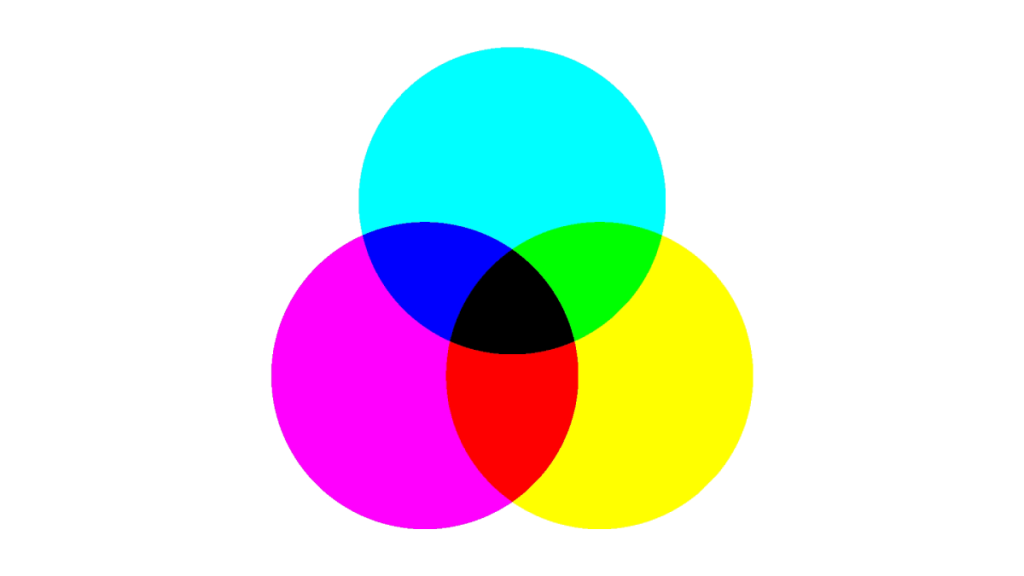
それでは次にColorSliceというツールの概要と、カラーグレーディングで減法混色を使えるようになったことのメリットをお伝えできればと思います。
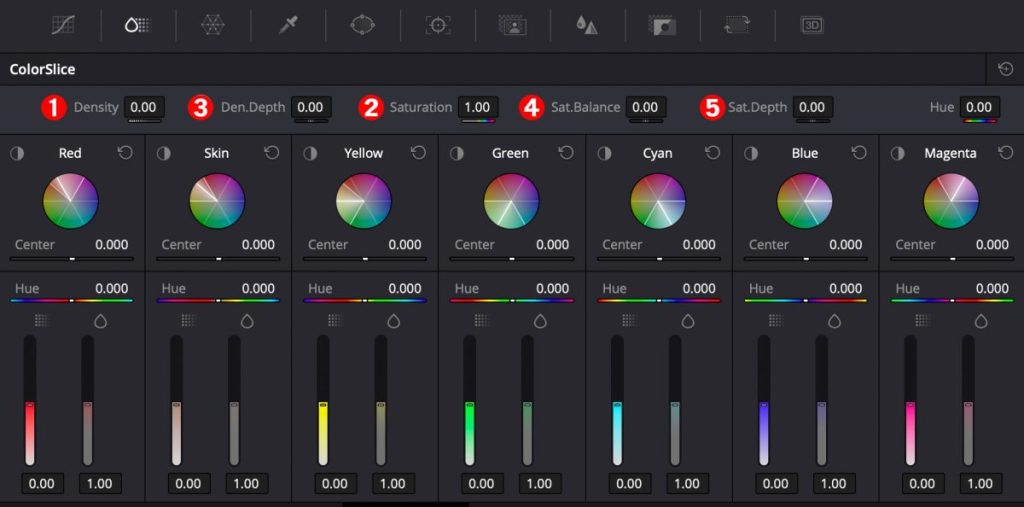
パラメータには➊「Density(濃度)」というものがあり、これをコントロールすることで色の密度が濃くなり、明るさが変化します。プラス方向に調整した時は光の透過率が下がり、暗くなるようなイメージで捉えています。➋「Saturation(彩度)」はプラスに調整すると色が濃くなり明るさも暗くなる。マイナスに調整すると、色が薄くなり明るく変化します。また➌Den.Depth、➍Sat.Balance、➎Sat.Depthといった付属コントロールがあり、プライマリーのContrastに対するPivot(コントラストのバランスを調整する機能のこと)のように調整範囲の中心点を調整することが可能になっています。
公式ページでは「リッチでフィルムライクなカラーおよびルックが得られます」と記載されており、今までの「加法混色」のツールだけで作るには、ノードを積み重ねて複雑な工程を踏む必要がありました。しかし、減法混色のColorSliceが搭載されたことで、立体感のあるトーンを素早く作り出すことができるようになりました。
また、このColor SliceツールはRed、Yellow、Green、Cyan、Blue、Magentaに加え、Skinの計7方向の色味に対して個別にDensityとSaturation、Hueのコントロールが可能になっています。特定の色を限定して調整できるツールとしては、従来までのバージョンでもカスタムカーブの「Hue vs Hue(色相vs色相)」/「Hue vs Sat(色相vs彩度)」/「Hue vs Lum(色相vs輝度)」がありましたが、このColorSliceは、Hue/Density/Saturationが一画面に揃っているため、HueとSaturationを調整したいと思った際にページを切り替える必要がなくスピーディーに作業できるのが大きなメリットと言えるでしょう。
実際に使用してみて、特に効果を発揮すると感じたのが空などの明るいものの彩度のコントロールです。 明るさが落ちることにより、今まで色が乗せづらかった部分の調整が容易になると感じました。


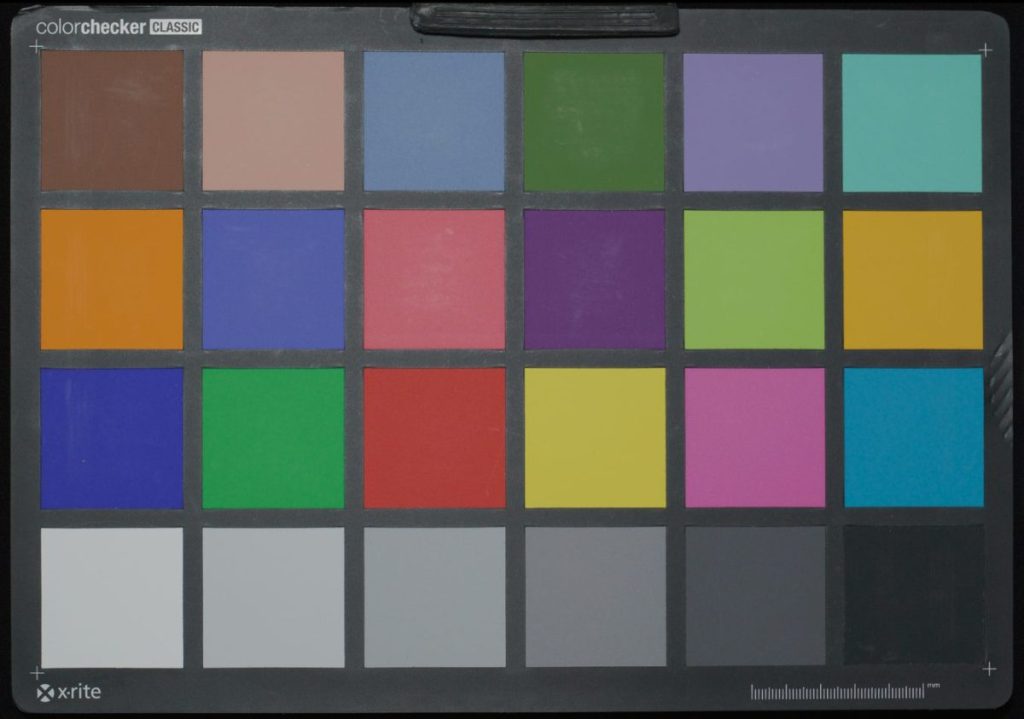

(左側)色調整前の空とマクベスチャート。(右)ColorSliceツールで色調整後の空とマクベスチャート。
また、『悪は存在しない』のインタビュー記事でもご紹介したマクベスチャートを利用したカラーマッチングですが、7 軸の各色個別の操作でカラーパッチの色をダイレクトに操作でき、とてもスムーズにマッチング作業が可能になりました。
ただし、すべてのケースで、減法混色のColorSliceツールを用いることでベストな結果を得られるとは限らないので、画によって従来のプライマリーのSaturationで調整するか、ColorSliceのSaturationで調整するかは適宜選択しなければなりませんが、ここでポイントなのがColorSliceが基本ツールとして搭載されたことです。
基本ツールとして追加されたことで、Advanced Panel、Mini Panelからはパネル上で操作できるようになっており、素早い調整が実現できます。また、単一ノード内で加法混色と減法混色の両方が扱えるようになったことに加えて、HSLキーとの組み合わせが可能になることなどを踏まえると、展開の方法はとても多岐にわたります。
実作業においてはクライアントのオーダーに応えるべく様々なトライアンドエラーを繰り返しますが、 基本ツールに入っていることで操作にかかるスピードが早く扱えるColorSliceツールはとても強力な武器になると感じました。
「Film Look Creator」
次に紹介したいのが新しくResolve FXに追加された「Film Look Creator」。これはフィルム的なカラーの調整と、ハレーション、ブルーム、グレイン、フリッカー、ゲートウィーブ、ヴィネットなどのフィルム特性を再現する機能です。まず面白いと思ったのが、フィルムタイプの選択項目がないことです。 サードパーティー製のOpen FXでのフィルムエミュレーションツールは色々存在しますが、 KodakやFujiなどの映画用フィルムや写真用のフィルムのタイプナンバーを選択する設定があるものが多い中、Film Look Creatorにはそういった部分がありませんでした。
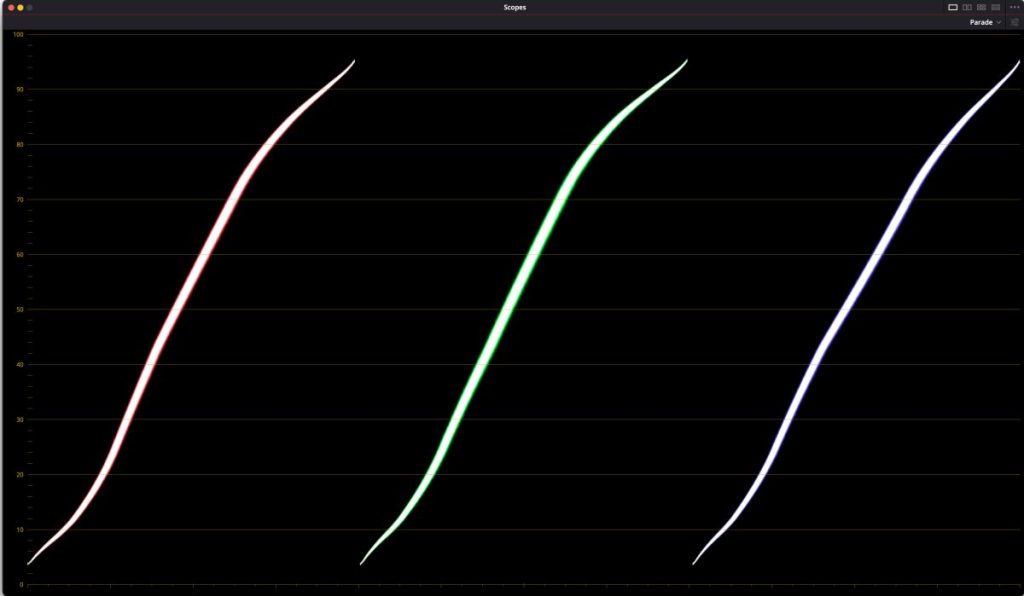
試しにグレースケールに適用してみると、色々と味付けされているのが見えますので、何を基準に開発されたのかは気になるところです。
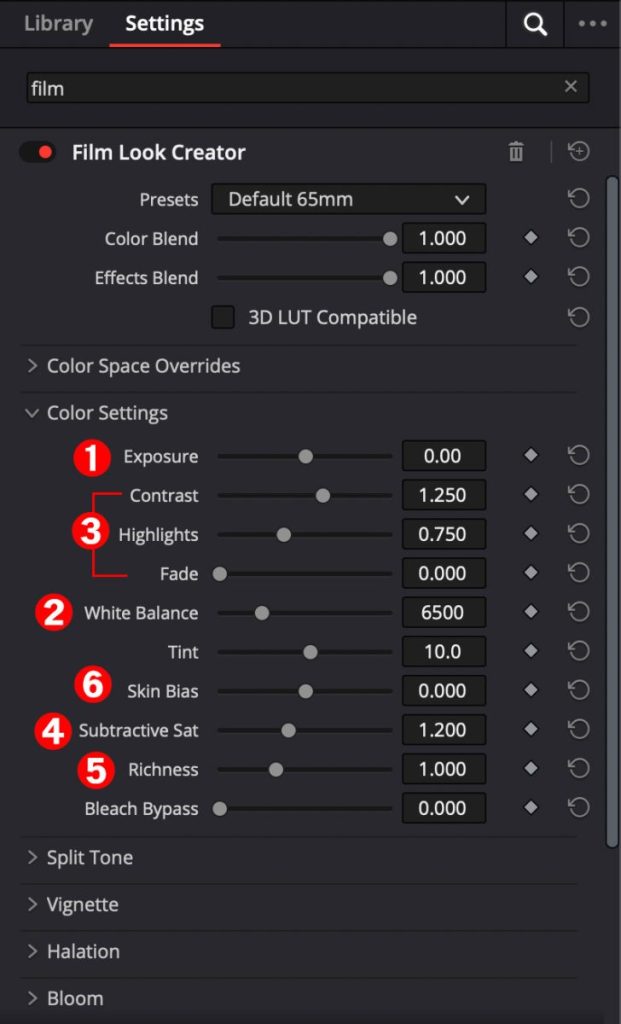
➊Exposureや➋White Balanceなどの基本的な調整と、➌Contrast、Highlight、Fadeによるカーブや明暗部のディテール調整、またColorSliceツールと同様に減法混色で調整できる➍Subtractive Satや➎Richness(=Densityに近い動きをする)など多岐の調整項目がこのツールひとつに組み込まれてます。
さらに➏Skin Biasという項目でスキントーンを「暖色&暗く↔︎マゼンタ方向&明るく」調整できるという面白いパラメータがありました。 調整項目がFXのウインドウにまとめられているのでGUI上の操作だけでトーンを含めた全体調整をしつつスキントーンは個別にコントロールできるという仕様になっています。HighlightやFadeの動きはカスタムカーブとクリッピングの調整などで似たような表現ができるのですが、ツールの切り替えが必要なく素早くコントロールできるのはありがたいです。
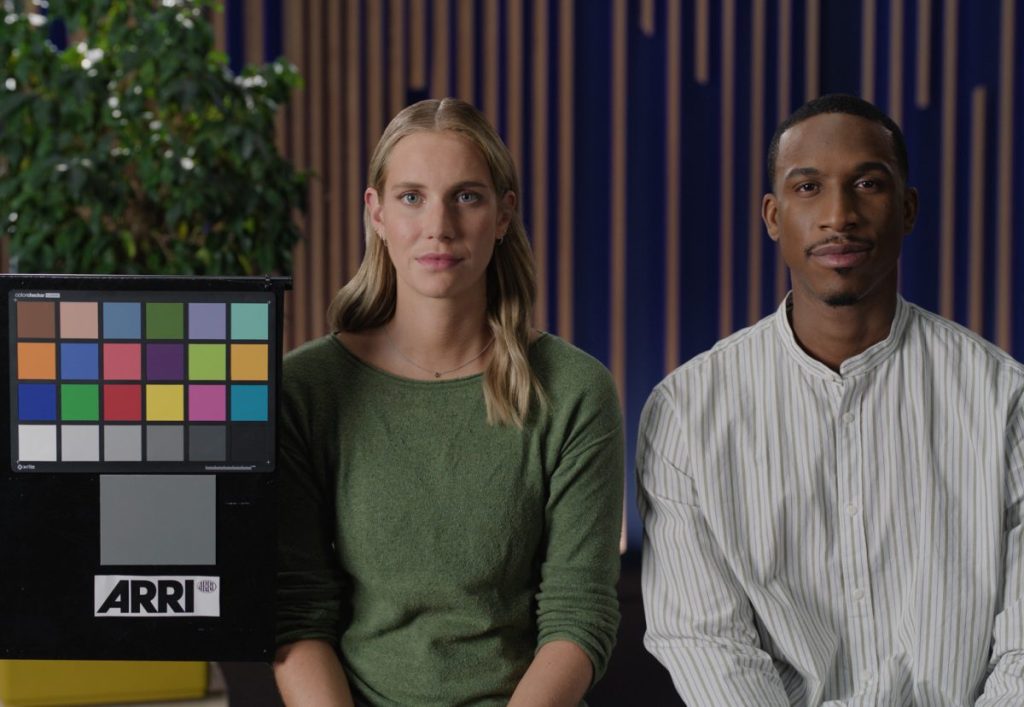



上 Rec.709 LUT / 下 Film Look Creator プラグイン
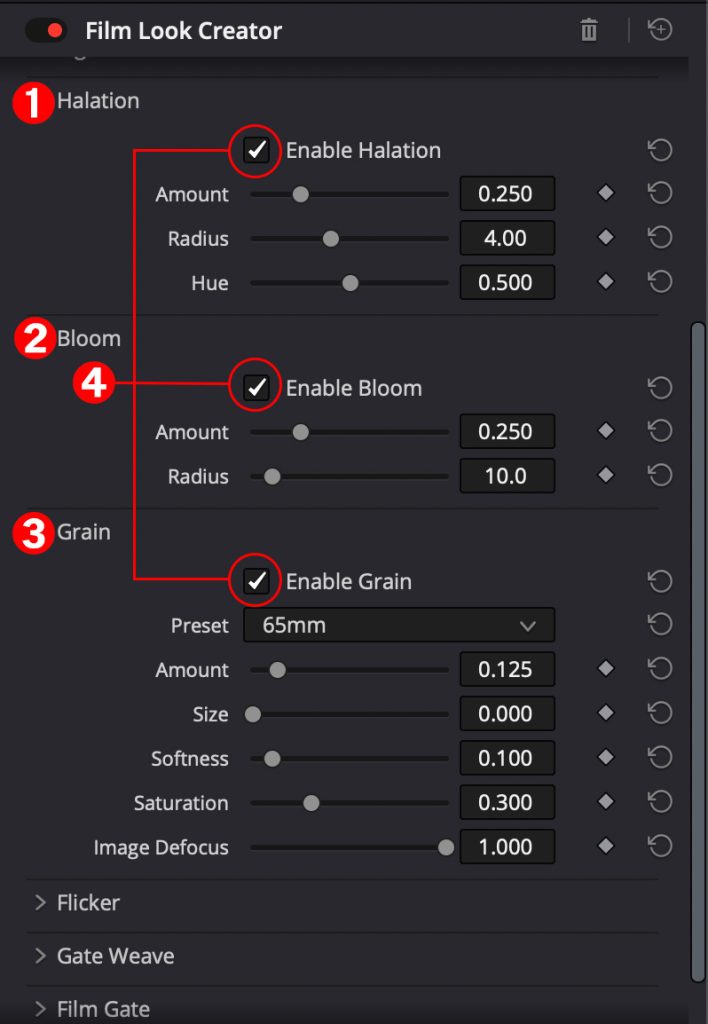
フィルムのアナログ的な部分を再現する➊Halationや➋Bloom、➌Grainなども搭載されています。HalationやGrainは個別のResolve FXも存在しますが、ひとつにまとまっていることで管理が簡単になりました。また、LUTに適用できないこうしたHalationやBloom、Grainの効果は➍チェックボックスひとつでカットできるのもわかりやすくて便利だと思います。
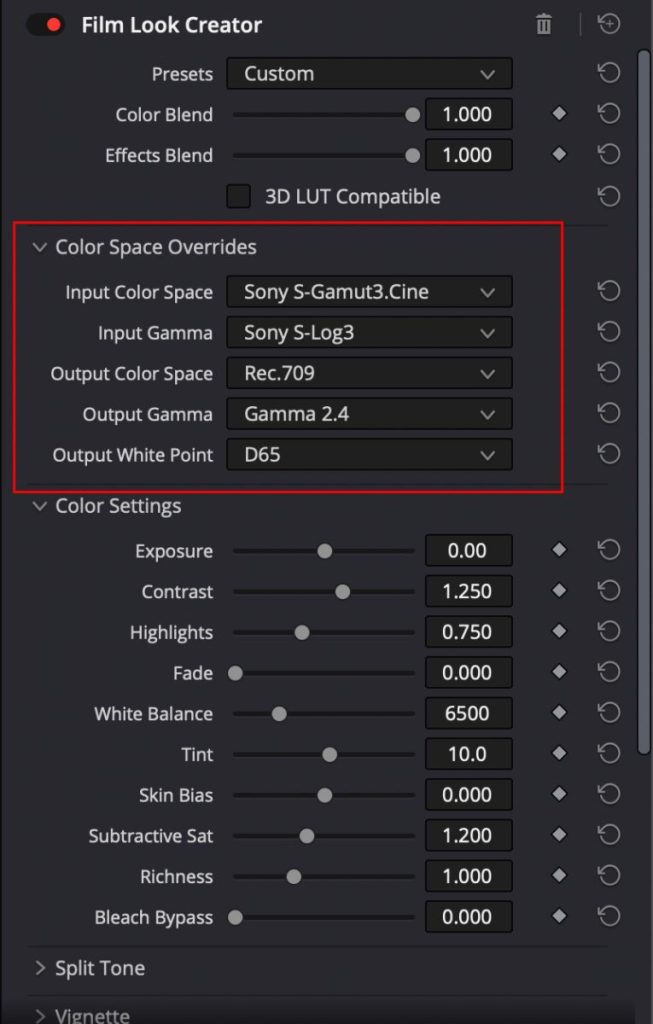

ツール内にカラースペース変換用の設定もあり、撮影カメラが変わったとしてもこの部分の切り替えだけでデータの共有ができるようにもなっています。ひとつのノードでだけで完結できる機能が備えられているのもうれしい進化でした。
良い意味でパラメータの数がそれほど多くないので色々とコントロールはやりやすいと感じました。FXは強力な調整ができる反面、使いこなすにはパラメーターの数が多くて難しいものが多いので良いバランスに整理されたプラグインだと思います。
RGBミキサーの自動ノーマライズ機能
最後に個人的に今回搭載されて嬉しかったのが「RGBミキサー」の「自動ノーマライズ」機能です。RGBミキサーはGain(ハイライト)と同じ領域に影響して、RGBのピクセル値によって影響度が変わります。プライマリーで調整した画がイメージと違った時、RGBミキサーで調整してみると良いバランスになることもあり重宝しているツールです。
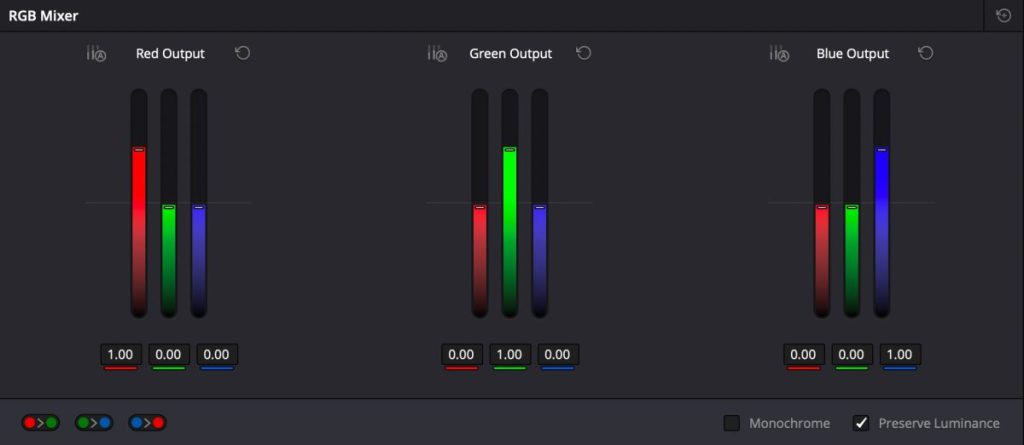
例えば、グリーンが多い領域にブルーを多めに足したいと思ったときに、Blue OutputのGreenをプラスに調整するのですが、従来までだと、足した分量を引かなければ全体がブルーになってしまうので、普段の作業時はパネルのポッドを両手で操作して同じぐらいの回転量を時計/反時計に回してバランスをとりながら調整をしていました。今回の「自動ノーマライズ」機能の搭載でひとつのパラメータの操作でバランスが崩れることなく調整できるようになるため、通常作業時はもちろん、パネルがない環境下でもRGBミキサーが使いやすくなりました。
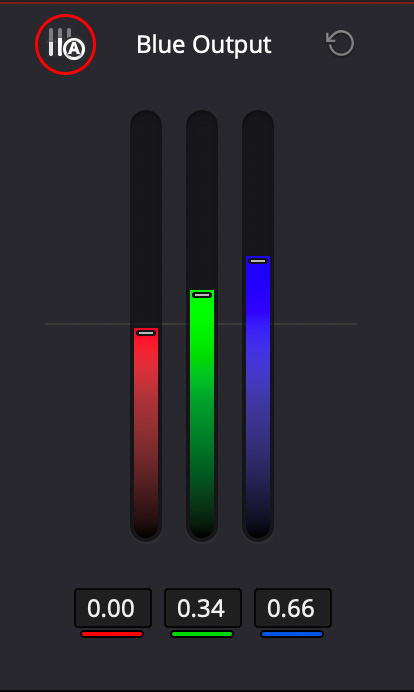
また、RGBの各チャンネルだけの彩度を調整したいとなった時の代替案としての動かし方ができるのもポイントです。トーン作りの隠し味や細かな調整時に使用していたのですが、ノードの設定を変更する手間が減りより早く調整できるようになり、とても助かるアップデートだと感じています。
まとめ
DaVinci Resolve 19には、その他にもトラッキング「Intelli Track」やノイズリダクションの「Ultra NR」などAIを駆使した新機能も搭載されていますが、今回の記事では、カラリストとして色をコントロールするツールが強化されたというところに的を絞ってお届けしました。
カラーグレーディングの作業時は、自分のイメージ通りに各ツールを使って調整できることが肝になります。今回の新機能により、やりたいことをダイレクトに調整できる方法が増えたと感じました。ツールの挙動と自分の感覚との擦り合わせをしてよりスピーディーにクライアントのオーダーに対応できるようにしていきたいと思います。正式リリースをとても楽しみにしています。
●DaVinci Resolve 19の公式サイト
